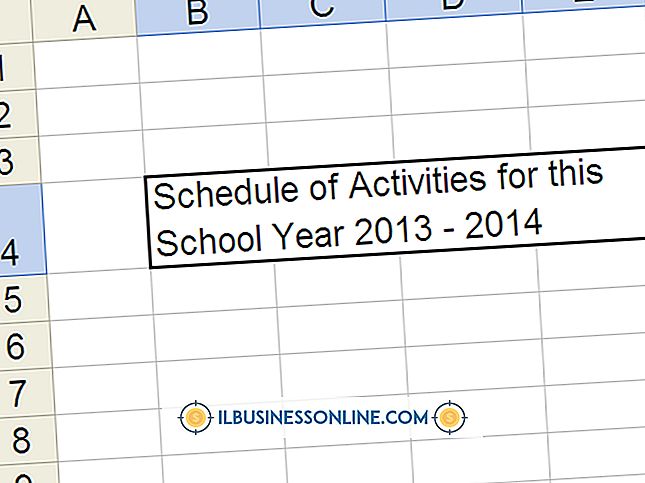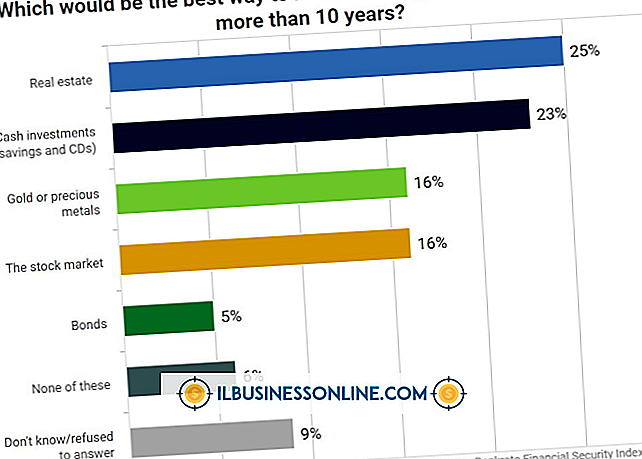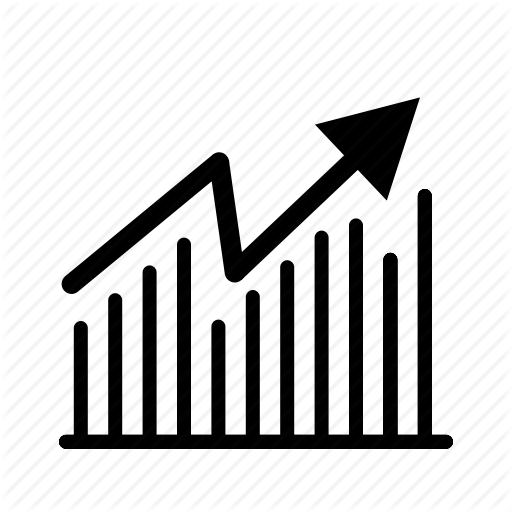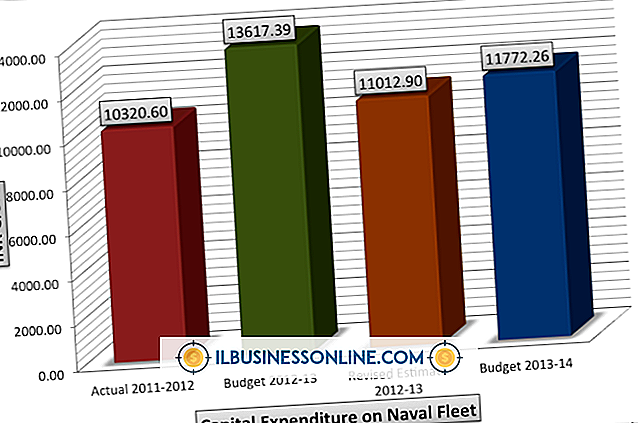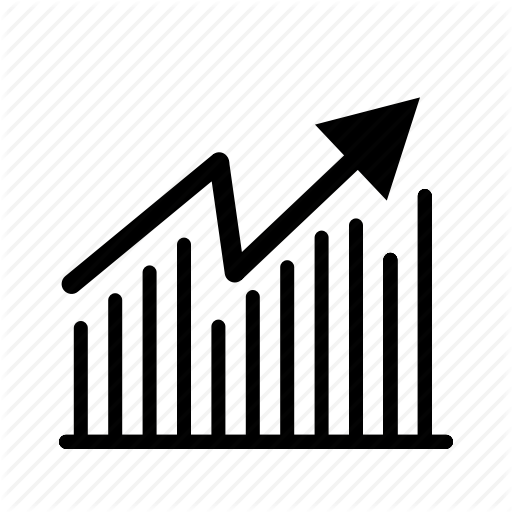Mengapa Komputer Saya Tidak Dapat Berkomunikasi Dengan Pemindai HP 8500 Saya?

HP OfficeJet Pro 8500 adalah perangkat dengan berbagai fungsi. Dirilis pada 2009 dan penerima penghargaan CNET Editor's Choice, ia dapat mencetak, memindai, menyalin dan mengirim faks gambar dan dokumen. Namun, beberapa masalah dapat mencegah HP 8500 dari berkomunikasi dengan komputer, dan mereka dapat mempengaruhi salah satu fungsinya.
Instalasi
Menginstal HP 8500 mengharuskan Anda mencolokkan satu ujung kabel USB ke printer dan ujung lainnya di komputer. Namun, dalam beberapa kasus, instalasi Plug and Play mungkin gagal untuk memulai atau X merah mungkin muncul di layar. Dalam kasus lain, pesan kesalahan seperti "Penyiapan perangkat gagal menyelesaikan" atau "Perangkat Tidak Dikenal" mungkin muncul. Periksa koneksi USB terlebih dahulu untuk memastikan tidak ada masalah dengan port atau kabel. Anda juga dapat mengatur ulang HP 8500. Tekan tombol daya untuk mematikannya, kemudian cabut kabel listrik dari printer dan stopkontak di dinding. Tunggu setidaknya 15 detik sebelum menghubungkan kembali kabel listrik dan menghidupkan kembali perangkat.
Windows 7
Beberapa pengguna mungkin memiliki masalah dengan HP 8500 yang berkomunikasi dengan komputer setelah memutakhirkan ke Windows 7 dari Windows Vista. Dalam keadaan seperti itu, HP 8500 mungkin tidak dapat mencetak atau mungkin tidak menanggapi perintah sama sekali. Masalah Windows 7 terjadi ketika penginstal Windows 7 tidak menghapus driver cetak Windows Vista dengan benar. Akibatnya, Windows 7 mencoba menggunakan driver cetak Windows Vista dan bukan driver cetaknya sendiri. Untuk mengatasi masalah ini, hapus instalan HP 8500 terlebih dahulu; ketika itu selesai, unduh Utilitas Penghapusan Driver Printer dari situs Web HP untuk menghapus driver printer yang diinstal pada komputer. Kemudian Anda dapat menginstal ulang printer dengan menggunakan CD produk atau mengunduh perangkat lunak dari situs web HP.
Tombol Pindai
Anda mungkin mengalami masalah di mana printer tidak merespons ketika Anda menekan tombol "Pindai". Masalah ini biasanya terjadi ketika tidak ada driver fitur lengkap. HP menyediakan alat otomatis yang disebut HP Print and Scan Doctor. Setelah mengunduhnya, Anda dapat menjalankan diagnosis pemindaian; setelah menyelesaikan diagnosis, dokter Cetak dan Pindai HP menampilkan layar hasil. Tanda centang hijau atau kunci inggris berarti bahwa tidak ada masalah atau alat telah memperbaiki masalah. Namun, tanda seru berwarna kuning berarti bahwa pengujian gagal dan masalah memerlukan tindakan pengguna, dan X merah memerlukan perhatian segera untuk menyelesaikan masalah. Setelah memperbaiki masalah yang didiagnosis, Anda dapat menjalankan tes pemindaian untuk memastikan semuanya berfungsi.
Masalah Faks
Dalam beberapa kasus, HP 8500 tidak dapat mengirim atau menerima faks. Hal pertama yang harus dilakukan adalah memeriksa koneksi faks, memastikan bahwa saluran telepon tersambung dengan benar dan tidak rusak. Jalankan tes diagnostik faks setelah Anda memastikan kabelnya tidak bermasalah. Sentuh ikon "Pengaturan" pada tampilan panel kontrol dan gulir ke dan sentuh "Alat, " lalu gulir ke dan sentuh "Jalankan Uji Faks" untuk mencetak laporan uji faks. Anda juga dapat mereset produk dengan menggunakan daya mesin; baik tekan tombol "Daya" dua kali atau lepaskan kabel daya hingga 20 detik.